Bloccato sul Recupero Sistema Android? Risolvi il problema facilmente
Il tuo dispositivo Android si è bloccato al ripristino del sistema? Ecco una soluzione semplice per aiutarti a risolvere questo problema abbastanza comune.
 100% sicuro e la privacy degli utenti garantita
100% sicuro e la privacy degli utenti garantita23/02/2024 • Archiviato in: Riparazione del Sistema • Soluzioni collaudate
Sai che il tuo dispositivo Android è bloccato in modalità di ripristino quando non è possibile accendere il dispositivo. Se si tenta di accenderlo mostra un messaggio che dice â € œAndroid sistema Recover.â € ?? Questa situazione può essere molto debilitante per la maggior parte degli utenti Android. Il più delle volte non si sa se hai perso tutti i dati importanti Android. è ancora più preoccupante per il fatto che non si può accendere il dispositivo a soprattutto quando non si sa come risolvere il problema.
- Parte 1. Che cosa è l’Android System Recovery?
- Parte 2. Come arrivare al recupero del sistema Android
- Parte 3. Android Bloccato al ripristino del sistema? Come risolvere il problema
- Parte 4. Backup e ripristino del sistema Android
Parte 1. Che cos’ è l’Android System Recovery?
Nonostante tutto la preoccupazione che circonda un ripristino del sistema Android indesiderato, in realtà è una caratteristica che può essere molto utile per il vostro dispositivo Android quando necessario. Può essere utile quando si desidera ripristinare duramente il dispositivo Android senza dover accedere alle impostazioni. Questo può essere molto utile se il dispositivo non funziona molto bene o se il touch screen ha alcuni problemi. Può anche essere molto utile quando si hanno problemi di accesso alle impostazioni del dispositivo.
Per questi motivi è in realtà una buona cosa, anche se quando accade inaspettatamente, si potrebbe voler sapere come risolvere il problema.
Parte 2. Come arrivare al recupero del sistema Android
Ora che sapete quanto sia utile il sistema Android, si potrebbe voler sapere come utilizzare questa funzione per uscire da alcuni dei problemi di cui abbiamo parlato sopra. Ecco come si può tranquillamente arrivare al sistema di recupero Android sul proprio dispositivo Android.
Passo 1: Tenere premuto il tasto di accensione e quindi selezionare un € œPower offa € ?? tra le opzioni sullo schermo. Se invece lo schermo non risponde, tenere premuto il tasto di accensione per alcuni secondi fino a quando il dispositivo è completamente spento.
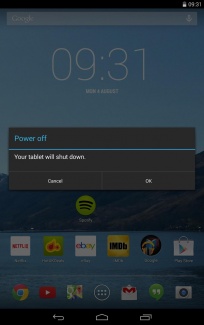
Passo 2: successivamente, è necessario tenere premuto il tasto di accensione e il tasto del volume. Si dovrebbe in grado di vedere l'immagine Android e un pl di informazioni sul dispositivo. Ci dovrebbe essere anche un â € œStartâ € ?? nell'angolo in alto a destra dello schermo.
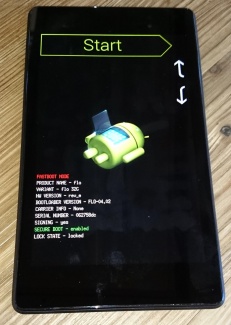
Passo 3: premere il tasto Volume su e Volume giù e utilizzare il tasto di accensione per selezionare le opzioni del menu. Premere il tasto volume giù due volte per vedere un € œRecovery MODEA € ?? in rosso nella parte superiore dello schermo. Premere il tasto di accensione per selezionarla.
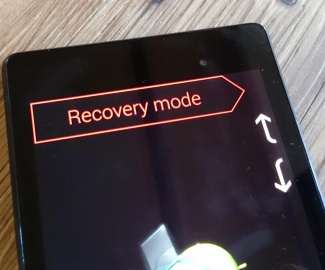
Passo 4: Il logo bianco di Google apparirà immediatamente seguito dal logo di Android di nuovo così come le parole â € Oeno Commanda € ?? nella parte inferiore della schermata.
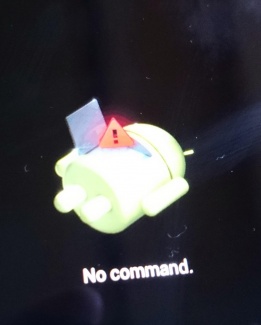
Passo 5: finalmente, tenere premuto il tasto accensione e il volume per circa 3 secondi e poi lasciare andare il tasto volume su, ma tenere premuto il tasto di accensione. Si dovrebbe vedere le opzioni di ripristino del sistema Android nella parte superiore dello schermo. Utilizzare il tasto volume per evidenziare e il tasto di accensione per selezionare quello che si desidera.
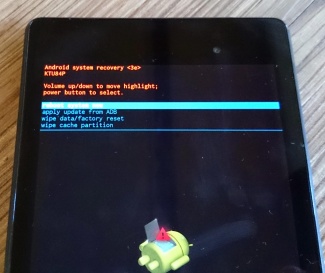
Parte 3. Android Bloccato al ripristino del sistema? Come risolvere il problema
Se invece il dispositivo è bloccato in modalità di ripristino del sistema, qui si spiega come si può facilmente uscire dal ripristino del sistema. Il processo è leggermente diverso per i diversi dispositivi Android quindi è necessario controllare il manuale del dispositivo prima di tentare questo processo.
Passo 1: Spegnere il dispositivo e solo per essere sicuri, togliere la batteria per verificare che il dispositivo sia completamente spento. Quindi reinserire la batteria
Passo 2: Premere e tenere premuto il tasto Home, pulsante di accensione e il tasto volume su contemporaneamente fino a quando il dispositivo vibra.
Passo 3: Una volta che si sente la vibrazione, rilasciare il tasto di accensione, ma continuare a tenere premuto il tasto casa e tasto volume su. Viene visualizzata la schermata di ripristino di Android. Rilasciare i pulsanti Volume su e casa.
Passo 4: premere il tasto Volume giù per selezionare il il tasto di accensione per selezionare € œWipe opzione Reset dati / fabbrica e quindi premere il pulsante accensione per selezionarlo.
Passo 5: Successivamente, è necessario premere il tasto per cancellare tutte le informazioni degli utenti e poi premere il tasto di accensione per selezionarlo. Il dispositivo si resetta e presenta l’opzione il â € œReboot sistema Nowa € ??.
Passo 6: Infine premere il pulsante di accensione per riavviare il dispositivo in modalità normale.
Parte 4. Android Bloccato al ripristino del sistema? Come risolvere il problema
La perdita dei dati sul proprio dispositivo Android è un evento comune e dal momento che i dispositivi Android non hanno realmente una soluzione automatica al backup completo, è importante sapere come eseguire il backup e ripristinare il sistema dispositivo. Qui si vede come farlo facilmente.
Passo 1: Inserire la modalità di ripristino sul dispositivo Android come descritto nella parte 2. Utilizzare i tasti volume e accensione per selezionare l’ opzione sullo schermo â € œBackup & Restoreâ € ??.
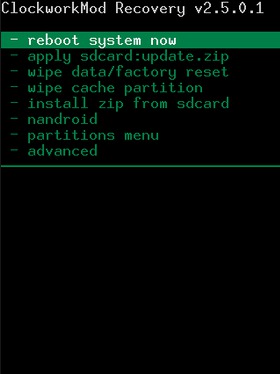
Passo 2: Toccare l'opzione di backup oppure utilizzare i tasti volume e accensione se lo schermo non risponde. Questo inizierà il backup del sistema per la scheda SD.
Passo 3: dopo che il processo è completo, scegliere "Peboot Reboot" per riavviare il dispositivo.
Passo 4: Si può poi semplicemente controllare recupero > directory di backup sulla scheda SD. È possibile rinominarla per trovarla facilmente in un secondo momento durante il processo di ripristino
Per ripristinare il sistema dal backup creato, seguire questi semplici passaggi.
Passo 1: Ancora una volta entrare in modalità di ripristino, come descritto nella parte 2 di cui sopra e quindi scegliere Backup & ripristino dal menu.
Passo 2: Premere recupero per iniziare il processo di recupero dal file di backup che abbiamo creato
Passo 3: verrà notificato quando il ripristino del sistema è completo.
La modalità di ripristino del sistema Android può essere molto utile soprattutto quando il sistema non risponde. Come abbiamo anche visto, è importante sapere come entrare e uscire dalla modalità di ripristino del sistema, se avete intenzione di eseguire il backup e ripristinare il sistema Android. è anche abbastanza facile fare entrambe le cose.
Categorie
Potrebbe Piacerti Anche
- 1 Recupera i File Android
- 1.1 Recupera Foto Cancellate Su Android
- 1.2 Recupera File Su Android
- 1.3 Recupera Foto Su Android
- 1.4 Recupera Video Cancellati Su Android
- 1.5 Applicazioni per Recupero File di Android
- 1.6 Recupera File Cancellati Su Android
- 1.7 Cestino di Android
- 1.8 Recupera Registro di Chiamate Cancellato Su Android
- 1.9 Recupera Musica Cancellata Su Android
- 1.10 Recupera Contatti Cancellati Su Android
- 1.11 Recupera Dati Su Nexus 6
- 2 Alternative al Recupero Dati Android
- 3 Risoluzione dei Problemi Per Android
- 3.1 Recupero Perzonalizzato su Android
- 3.2 Riavvia Android
- 3.3 Riavvia Le App Su Android
- 3.4 Applock Per Android
- 3.5 Blocca Applicazioni Su Android
- 3.6 Android Bloccato in Modalità Download
- 3.7 Android.Process.Acore Ha Fermato
- 3.8 Modalità Provvisoria Android
- 3.9 Modalità di Recpero Android
- 3.10 Risolvi il Brick nei Telefoni Android
- 3.11 Problemi di Huawei
- 3.12 Problemi di Batteria Huawei






Nicola Massimo
staff Editor